Du har sannsynligvis brukt Escape-tasten på en Mac for å gå ut av en fullskjerm-app eller som en del av det praktiske kommando-Option-Escape-tastaturkombinasjonen som oppkaller Force Quit-menyen. Det er imidlertid noen få andre nyttige ting Escape-nøkkelen kan gjøre for deg.
Disse tipsene fungerer sammen med Mac-maskiner som har en fysisk Escape-nøkkel, samt de nye bærbare MacBook Pro-bærbare PC-ene og deres virtuelle Escape-nøkkel.
1. Skjul markøren
Når du ser på en video eller surfer bilder, kan du trykke Escape-tasten for å skjule markøren. Neste gang du beveger musen eller berører styreflaten, returnerer den. I tillegg, siden OS X El Capitan, kan du vri fingeren på styreflaten for å finne markøren din hvis du mister den.
2. Slett tekst i Spotlight
For tider når du har skrevet inn et søkeord i Spotlight og kommer opp tomt, kan du lukke ut av Spotlight og ringe det opp igjen for å prøve igjen. Eller for en raskere tilbakestilling av programmet, kan du trykke på Escape-tasten for å slette hvilken tekst som sitter i søkeboksen, som lar deg hente ned en annen søkebane uten å måtte lukke og gjenopprette Spotlight.
3. Sett den kategorien tilbake
Nettlesere som Chrome, Firefox og Safari lar deg dra en fane fra et vindu for å starte et nytt vindu. Jeg finner meg selv med så mange faner åpne at de er små nok til at jeg ofte tar feil. Når du befinner deg i feil kategori, er den raskeste måten å returnere den til sin plass i flippens hav, å treffe Escape-tasten.
I relaterte nyheter, lær hvordan du tar tilbake Escape-tasten på en Touch Bar MacBook Pro.







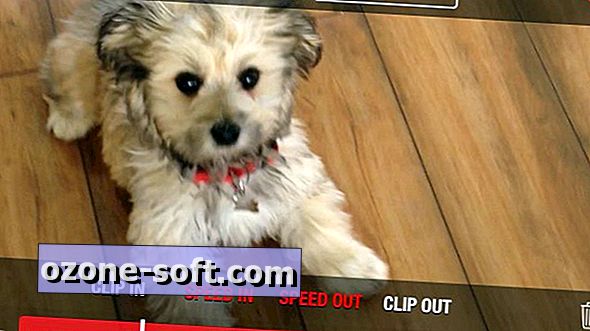





Legg Igjen Din Kommentar